如何使用scp命令在Windows系统和Linux系统之间相互传输文件?
1. 引言
在不同操作系统之间传输文件是日常工作中常见的任务之一。scp(Secure Copy)是一种安全的文件传输协议,可以在不同的操作系统之间进行文件复制,并保证数据的安全性。本文将介绍如何使用scp命令在Windows系统和Linux系统之间相互传输文件。
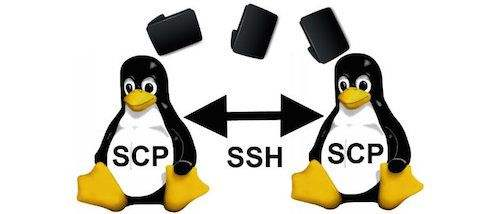
2. 安装和配置OpenSSH
在使用scp命令之前,需要确保系统中已安装和配置了OpenSSH。在Windows系统上,可以从OpenSSH官网下载和安装OpenSSH。在Linux系统上,大部分发行版都已内置OpenSSH,无需额外安装。
安装完成后,需要确保OpenSSH服务已启动。在Windows系统上,可以通过服务管理器启动OpenSSH服务。在Linux系统上,可以通过以下命令启动OpenSSH服务:
sudo systemctl start ssh
3. 从Windows向Linux传输文件
3.1 从Windows系统复制文件到Linux系统
要从Windows系统向Linux系统传输文件,可以使用以下命令:
scp C:\path\to\file.txt username@linux-server:/path/on/linux
上述命令将复制本地的file.txt文件到Linux系统上的/path/on/linux目录下。需要将username替换为Linux系统上的有效用户名,将linux-server替换为Linux系统的IP地址或主机名。
3.2 从Linux系统复制文件到Windows系统
要从Linux系统向Windows系统传输文件,可以使用以下命令:
scp username@linux-server:/path/on/linux/file.txt C:\path\on\windows
上述命令将复制Linux系统上的/path/on/linux/file.txt文件到Windows系统上的C:\path\on\windows目录下。需要将username替换为Linux系统上的有效用户名,将linux-server替换为Linux系统的IP地址或主机名。
4. 从Linux向Linux传输文件
要在Linux系统之间相互传输文件,可以使用以下命令:
scp username@source-linux:/path/to/source/file.txt username@destination-linux:/path/on/destination
上述命令将从source-linux上的/path/to/source/file.txt复制文件到destination-linux上的/path/on/destination目录下。需要将username替换为有效用户名,分别指定源和目标Linux系统的IP地址或主机名。
5. 使用SSH密钥进行身份验证
默认情况下,scp命令使用用户名和密码进行身份验证。为了提高安全性,可以使用SSH密钥对进行身份验证。生成和配置SSH密钥对可以减少每次传输时输入密码的需要。有关生成和配置SSH密钥对的详细信息,可以参考相关的文档和教程。
6. 总结
使用scp命令在Windows系统和Linux系统之间进行安全的文件传输非常方便。通过简单的命令,可以在不同操作系统之间复制文件,而无需使用第三方工具或云服务。在实际工作中,了解和熟悉scp命令将大大提高文件传输的效率和便捷性。
- 点赞
- 收藏
- 关注作者


评论(0)